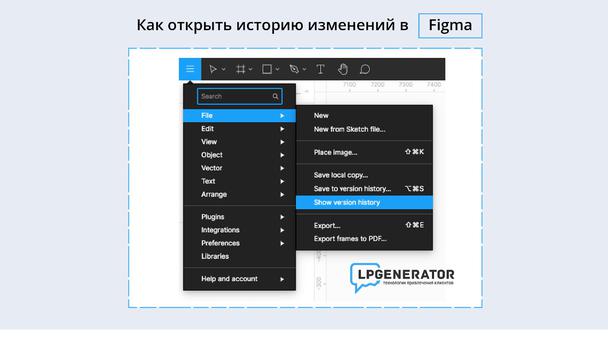Содержание
форматы JPG, PNG, PDF, SVG, FIG
В этой инструкции вы узнаете, как сохранять проекты или отдельные части вашей работы в фигме на компьютер в следующих форматах:
- JPG — самый популярный формат. Подходит для сохранения любых изображений, фотографий, макетов и т.д.
- PNG — формат подходит для картинок с прозрачным фоном.
- SVG — векторный формат. Подходит для экспорта иконок, иллюстраций, логотипов и т.д.
- PDF — если нужно создать какой-либо документ или презентацию.
- FIG — внутренний формат Figma, для сохранения на компьютер.
- Массовый экспорт — подойдет, если нужно сохранить сразу много картинок, фото, иконок или других элементов в представленных форматах выше.
Примечание: делать действия, чтобы постоянно сохранять работу в фигме нет необходимости. Все ваши работы автоматически сохраняются на серверах фигмы. Эта инструкция нужна если вы хотите к примеру сохранить дизайн макет для портфолио или экспортировать какой-либо элемент для других целей.
Быстрая инструкция по экспорту файлов в Фигме
Любое изображение, картинку, фото, фрейм, макет, файл или проект целиком можно экспортировать с помощью функции экспорта. Выберите нужный элемент и нажмите напротив надписи «Export» иконку «+». После этого вы сможете выбрать нужный формат.
Нажав на надпись «Prewie» вы можете сделать предварительный просмотр экспортируемого элемента. Чтобы сохранить элемент на компьютер нажмите на кнопку «Export НАЗВАНИЕ ВЫБРАННОГО ЭЛЕМЕНТА».
Изменение масштаба экспортируемых файлов
Если хотите сохранить проект размерами в 2 раза меньше, то стоит выбрать другой масштаб. Изначально стоит 1X — это значит, что ваш проект будет сохранятся один к одному.
Если для макета размерами 1920 x 1000 px, поставить значение 0.5X, то масштаб сохраненного файла будет в два раза меньше (960 x 500 px). Аналогично объект увеличится в 2 раза, если поставить 2X.
Сохранить проект или картинку в Figma в формате JPG
youtube.com/embed/Bf29aA3lWvQ?feature=oembed» allow=»accelerometer; autoplay; clipboard-write; encrypted-media; gyroscope; picture-in-picture» allowfullscreen=»»>
Получить бесплатно 24 раздела landing page для figma
Формат JPG — это растровый формат. Элементы сохраняются с расширением «.jpg».
Формат JPG подходит для сохранения:
- Фото.
- Картинок.
- Изображений.
- Дизайн макетов.
Инструкция по экспорту из Figma в JPG на компьютер:
Чтобы сохранить любой объект, проект или дизайн макет в Figma выделите его. К примеру возьмем первый экран Landing Page. В правой панели нажмите на иконку плюсика напротив надписи «Export». Выберите из списка формат JPG. После этого нажмите на кнопку экспорта и выберите место для сохранения на компьютере.
Сохранение из фигмы файлов в формате PNG
Экспорт файлов, картинок, объектов, проектов, макетов, элементов.» src=»https://www.youtube.com/embed/XwzvLPtdv8o?feature=oembed» allow=»accelerometer; autoplay; clipboard-write; encrypted-media; gyroscope; picture-in-picture» allowfullscreen=»»> Видео инструкция по экспорту фото в формате PNG из программы figma.
Получить бесплатно 24 раздела landing page для figma
PNG — это растровый формат изображений. Отличие PNG от JPG состоит в том, что этот формат подходит для сохранения изображений с прозрачным фоном.
Инструкция как сохранять в фигме в PNG на компьютер:
Выберите изображение или картинку для экспорта. Для наглядности возьмем изображение женщины, которая расположена в круге. Нажмите плюс рядом с надписью «Export» в правой панели и выберите формат PNG из списка.
Если нажмем на экспорт и сделаем предпросмотр нажав на надпись «Prewie», то будет видно, что вокруг изображения появился фон в виде шахматной доски. Это означает прозрачность.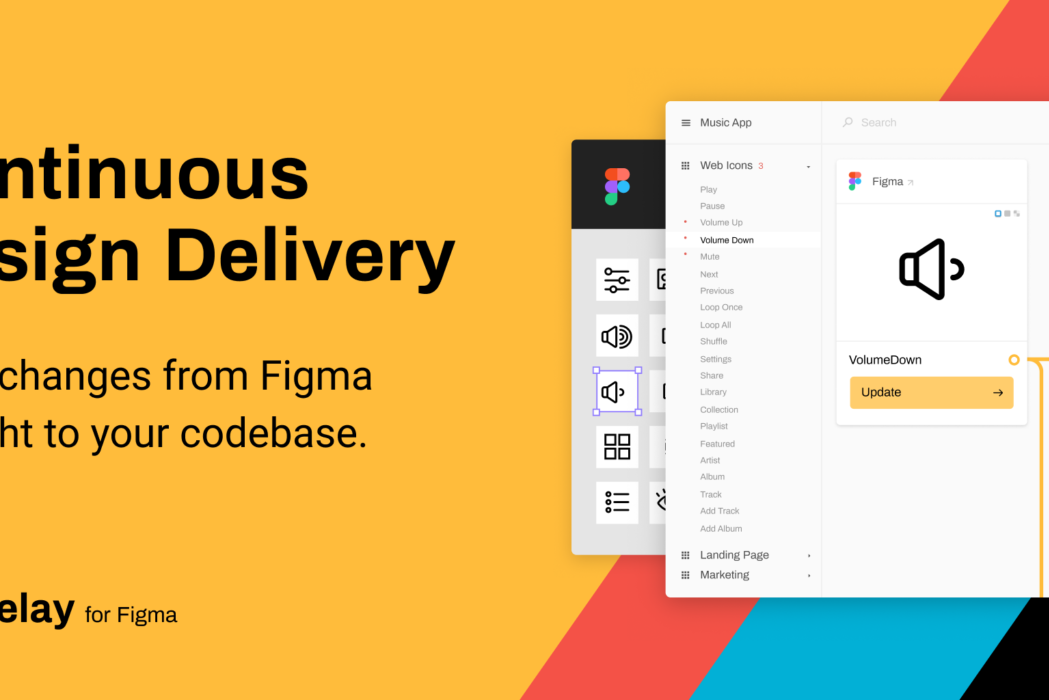
Экспорт в формате SVG
Получить бесплатно 24 раздела landing page для figma
SVG — это векторный формат изображений. Векторный формат отличается от растрового, тем, что в нем нет пикселей. Если вы увеличите JPG или PNG, то будет появляться зернистость в виде пикселей. С форматом SVG этого не происходит.
В дальнейшем вы сможете редактировать эти изображения в других графических редакторах, таких как Adobe Illustrator, Inkscape, Affinity Designer, Inscape и других.
Формат SVG подходит, если нужно сохранить:
- Иконки.
- Простые фигуры созданные в Figma с помощью инструментов «Shape tools» (прямоугольники, круги, линии, многоугольники)
- Иллюстрации.

- Элементы созданные с помощью пера или карандаша в фигме.
Как сохранять в фигме в SVG:
Чтобы сохранить элементы из фигмы в формате SVG, выберите элемент. В правой панели нажмите + напротив «Export» и нажмите на кнопку экспорта. Выберите место для сохранения на рабочем столе или компьютере.
Как сохранить в Фигме в формате PDF
СКАЧАТЬ 24 раздела landing page для figma
PDF подходит для экспорта различных документов или презентаций.
Чтобы сохранить элементы из фигмы в формате PDF есть 2 варианта — экспортировать каждый элемент отдельно, либо создать 1 файл с множеством страниц. Рассмотрим каждый из этих вариантов по отдельности.
Экспорт из фигмы в PDF с множеством страниц.
Формат PDF подходит если вы хотите создать:
- Презентацию.
- Какой-либо документ в формате A4.
- Книгу.
- Брошюру.
- Маркетинг кит.
- Коммерческое предложение.
Пошаговая инструкция по созданию PDF файлов:
Для примера экспортируем несколько моих работ и создадим небольшое портфолио (подойдет для отправки заказчику).
- Чтобы сделать экспорт в PDF с множеством страниц нажмите на меню «гамбургер» слева, сверху.
- Выберите «File» —> «Export Frames to PDF» и сохраните на рабочий стол.
Важное примечание: в этом случае ничего не нужно выделять. Экспортируются все созданные вами ранее фреймы в вашем из вашего проекта.
Пример созданного PDF файла в Figma
Экспорт в PDF выбранных элементов:
Если вы выберите какие-либо элементы и нажмете справа на иконку плюсика, то можете сохранить несколько файлов в PDF по отдельности.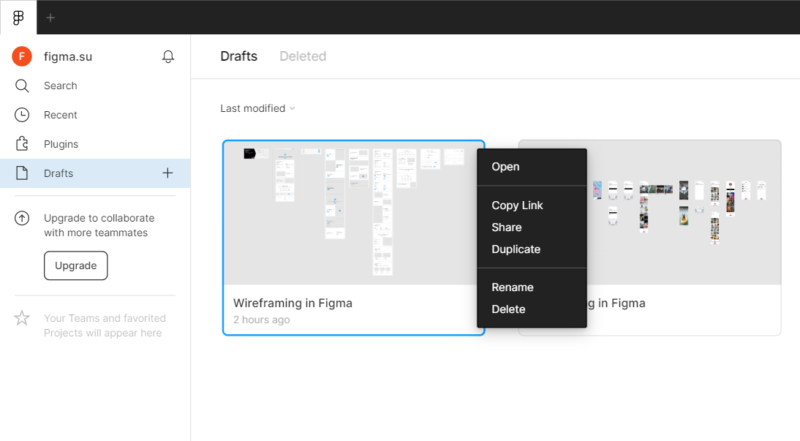 В этом случае не будет создан единый файл в виде книги или брошюры.
В этом случае не будет создан единый файл в виде книги или брошюры.
Как сохранить проект в Фигме в формате FIG (внутренний формат)
Получить бесплатно 24 раздела landing page для figma
Чтобы сохранить файл во внутреннем формате фигмы с расширением «.fig» сверху нажмите на вкладку «File» и выберите пункт «Save As .fig…».
Импорт файлов в Figma в формате «.fig»
Файл в формате «.fig» можно загрузить в фигму, если перейти во все ваши проекты раздел «Drafts» и перетащить к остальным проектам. Также есть иконка «Import» сверху, справа.
Массовый экспорт из Figma
youtube.com/embed/oEtAYgILJno?feature=oembed» allow=»accelerometer; autoplay; clipboard-write; encrypted-media; gyroscope; picture-in-picture» allowfullscreen=»»>
Получить бесплатно 24 раздела landing page для figma
Если у многих элементов уже был нажат плюсик экспорта, то можно массово их экспортировать нажав на сочетание горячих 3 клавиш «Ctrl + Shift + E». Появится специальное окно экспорта.
Как называть файлы, чтобы сохранить их в разные папки при экспорте
Если вы сохраняете файлы для разработки сайтов, то лучше называть их на английском языке. Например «Woman», «Illustration» и т.д.
Если хотите сохранить файл в отдельную папку то переименуйте слой следующим образом:
- 1/Wooman
- 2/Landing Page
- 3/Illustration
Файлы сохранятся в отдельные папки на вашем компьютере с названиями «1», «2», «3».
Далее поговорим о форматах и для каких элементов они подходят.
Важное дополнение:
Если вы хотите передать макет вашему заказчику, то нет необходимости сохранять всё на компьютер и отправлять (это прошлый век).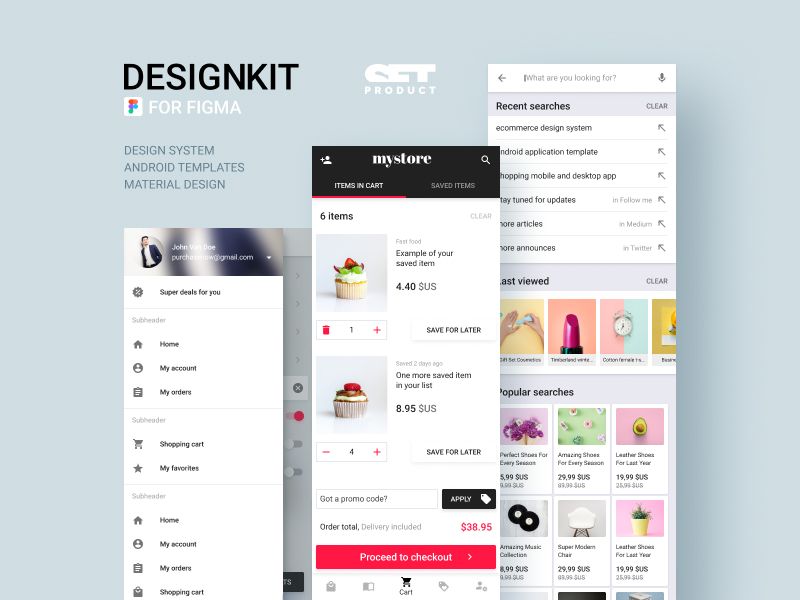 Проще поделиться ссылкой на ваш проект. Это можно сделать нажав на кнопку сверху, справа «Share» (1) и скопировав ссылку (2).
Проще поделиться ссылкой на ваш проект. Это можно сделать нажав на кнопку сверху, справа «Share» (1) и скопировав ссылку (2).
Также можно поделиться вашим проектом в режиме презентации. Для этого нажмите на иконку «Play», сверху, справа. Затем нажмите на кнопку «Share prototype» и скопируйте ссылку нажав на «Copy link»
P.S. В этой статье вы узнали о том, как сохранять файлы в Figma в различных форматах.
Хотите получить бонусный урок быстрому созданию дизайн макетов Landing Page в Figma? Жмите на эту ссылку и получите 24 раздела для прототипирования и дизайна Landing Page в Figma.
Автор статьи: Владимир Чернышов
P.S. Проект и автор не связан с компанией Figma (Not affiliated with Figma).
Экспорт в Figma (Как в фигме сохранить проект в FIG, PDF, JPG, PNG, SVG,)
Основные вопросы:
Как делать в Figma экспорт элементов или групп? Какие виды объектов можно экспортировать в figma и как сохранить в
фигме работу?
Функция экспорта в Figma позволяет не только выводить готовый дизайн в единое изображение, но и помогает нарезать
макет
для будущей верстки интерфейса. Данная функция находится внизу в правом нижнем углу программы.
Данная функция находится внизу в правом нижнем углу программы.
Экспорт в JPG
Экспорт макет в формат изображения JPG является самым популярным. В настройках экспорт вы можете управлять масштабом
экспорта, добавлять суффиксы к имени, он будет вписан после имени файла, а также если вы хотите экспортировать
несколько версий макетов (версия для клиента, для портфолио, для behance), то просто нажмите на знак плюса и настройте
нужные опции.
Экспорт в PDF
По моему мнению данный формат не очень нужен, так как на выходе вы получаете документ, который в несколько раз больше
весит, чем картинка. И если у клиента нет программы для чтения данного формата – он просто не сможет открыть его.
Но у этого формата есть особенности экспорта:
- Вы можете выделять текст, который набран в макете;
- Все векторные объекты прорисовываются идеально независимо от масштаба приближения.
Казалось бы преимущества очевидны, но на практике, лично я еще ни разу не сталкивался с просьбой предоставить макет в
формате PDF.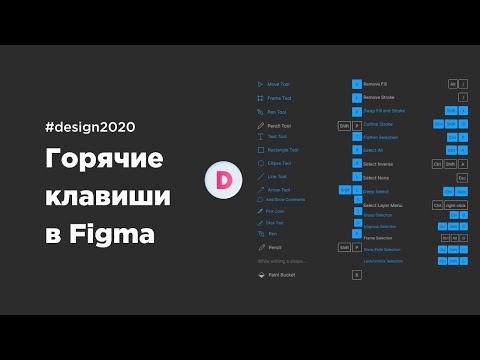
Экспорт в PSD
Очень частый вопрос: как открыть psd в Figma, или как загрузить psd в Figma? К сожалению, в Figma не предусмотрен
экспорт в программу Adobe Photoshop. Так как фотошоп более сложная программа, то и
интерпретатор для него будет сложно написать. Поэтому разработчики, по моему мнению, просто не хотят тратить время на
разработку данного решения. Да оно и не нужно особо, так как все больше людей переходит на специализированный для
веб-дизайна софт.
Экспорт в SVG
Данный метод является популярным при экспорте иконок для верстки сайта. Так как SVG — это векторный формат, то для
верстальщика намного проще использовать не картинки формата PNG для разных разрешений, а одну иконку, которая будет
прорисовываться на нужный размер, на разных размерах устройства. Поэтому данный метод используйте для экспорта иконок,
а
также мелких графических элементов.
Экспорт в HTML
Функции экспорта в html в программе Figma нет.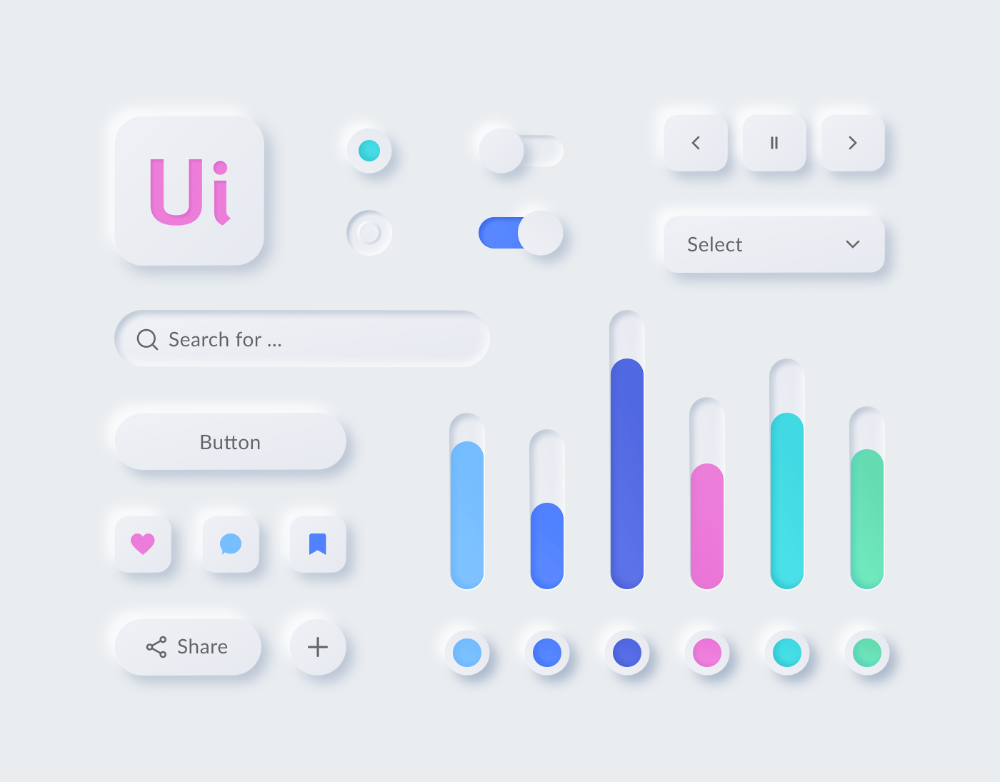 Но есть подсказки для верстальщика в виде свойств каждого объекта. Они
Но есть подсказки для верстальщика в виде свойств каждого объекта. Они
находятся в левой вкладке «Code». Здесь вы получите полный список CSS свойств для верстки сайта, а также параметры для
разработчиков на iOS и Android.
Один из вопросов, который волнует начинающих пользователей: как сохранить проект в фигма?
Сохранение проекта в Figma происходит с помощью экспорта файла с расширением «.fig». Для этого нужно в главном меню
выбрать пункт «Save as».
Этому вопросу я посвятил видео, которое вы можете посмотреть ниже.
Хотите изучить все инструменты в Figma, а также освоить процесс разработки дизайн-макетов? Приходите на платный интенсив по веб-дизайну. Вы изучите полностью весь дизайн-процесс, в том числе: работа в Figma, общение с заказчиком, анализ и выполнение ТЗ, управление проектами и т.д. Ссылка на сайт интенсива.
Похожие материалы
-
Полезные статьи
Иконки для фигмы. Сервисы, где можно скачать иконки для Figma
Как работать с иконками, а также сервисы, где можно скачать иконки. -
Полезные статьи
Горячие клавиши для работы в Figma. Keyboard shortcuts
Полный список горячих клавиш с переводом. Ускорение работы в разы. -
Полезные статьи
Как прокачать себя в веб-дизайне
Полезные приемы в повышении навыков веб-дизайна
Экспорт ресурсов в Figma — Руководство Figma
Добавить в избранное
Узнайте об экспорте ресурсов в Figma для реализации
Руководство Figma
1
Инструмент проектирования Figma
0:54 9 0003
2
Редактор в Figma
1:17
3
Основные инструменты
2:14
4
Свойства положения, размера, поворота и углового радиуса
1:27 900 03
5
Цветовые стили
1:13
7
Темный режим с выбранными цветами
1:17
8
Градиенты
1:36
9000 2 9
Создание фона
2:37
10
Режимы наложения
2:02
11
Свойства выравнивания, распределения и уборки
1:24
12
Объединение и угловой радиус
2:5 3
13
Эффекты тени и размытия
1:48
14
Использование изображений
2:00
15
Заливка, обводка и расширенная обводка
3:21
16
Свойства и стили текста
1:37
17
Шрифты Google и пользовательские шрифты
1:13
18
Специальные возможности
19
Адаптивный дизайн
3:07 900 03
20
Ограничения
1:11
21
Layout Grid
2:00
22
Auto Layout in Figma
8:17
23
Векторный режим
0:55
24
Векторная сеть
1:19
25
Мокапы в перспективе
2:00
26
3D-мокапы
1:20
27
Использование иллюстраций в дизайне
900 02 2:03
28
Логические значения
2:24
29
Дизайн иконок
1:48
30
Компоненты
1:50
31
Коллективная библиотека
2:14 9000 3
32
Создание конфетти
1:59
33
Форма петлителя Дублирование
1:41
34
Apple Watch Ring
2:23
35
Экспорт ресурсов в Figma
1:39 9000 3
36
Экспорт кода CSS
1:04
37
Проектирование с использованием данных
1:57
38
Прототипирование
2:25
39
История версий 900 03
1:25
40
Мультиплеер, комментарии и превью
1: 36
41
Варианты
5:39
42
Интерактивные компоненты
43
UIKits
9000 2 4:47
44
Плагины
5:47
45
Фон Blob
4:45
46
Волнистый фон
6:46
47
Трехмерные фигуры
12:27
48
Параллаксное прототипирование в Figma
7:52
49
3D UI Perspective Design
7:16
50
Стеклянная иконка
9:16
51
Хрустальный шар с анимацией с эффектом воды 900 03
12:54
52
Разработка и программирование линейной анимации с буквами
29:38
53
Футуристическая линейная анимация
19:30
54
Импорт из Adobe Illustrator в Figma
3:16
55
Создать иллюстрацию в Figma
4:07
56
Удалить плагин BG
2:27
57
Круговые линии Advanced Stroke
3:27
58
Опубликовать дизайн в сообществе
4:49
59
Превратить изображение в вектор
3:11
60
Прототип с прокручиваемым содержимым
3:42
61
Увеличение содержимого и изменение размера
62
Advanced Auto Layout
4:13
63
Круговой текст на пути
5:57
64
Зеркальный прототип
2:39
65
Прототип липкой панели навигации и вкладок
4:37 9 0003
66
Видео в Figma Prototype
67
Градиенты сетки
3:03
68
Figma Sections
69
Unsplash Stock Photos
2:07
90 002 70
Угловой градиент
4:17
71
Радиальный градиент
5:11
72
Анимация после задержки Прототипирование
73
Каркас пользовательского интерфейса
2:53
74
Анимация Лотти
3:55
75
Дизайн Экран регистрации
6:42
76
Генератор контента
2:53
77
Дизайн Отсутствует стиль
2:36
90 002 78
Инструмент «Срез»
79
Адаптивный макет с точками останова
80
Дизайн диаграмм
81
Модальные окна дизайна
82
Пакетное переименование
83
Вводный экран дизайна
84
Прототип анимированной кнопки
85
Smart Selection
86
Свойства компонента
87
RedLines
88
Интерактивный календарь
900 02 89
Измерение расстояния
90
Переменные шрифты
91
Плагины AI
92
Анимация текста
93
Изменение размера слоев
94
Просмотр контуров слоя
95
Соединения прототипа
96
Экспорт SVG-файлов и кода
97
3D-иллюстрации
98
Заполнитель пользовательского интерфейса
99
Переключатель темного режима
Получение производственного кода из ваших элементов дизайна всегда было огромной проблемой для дизайнеров и разработчиков.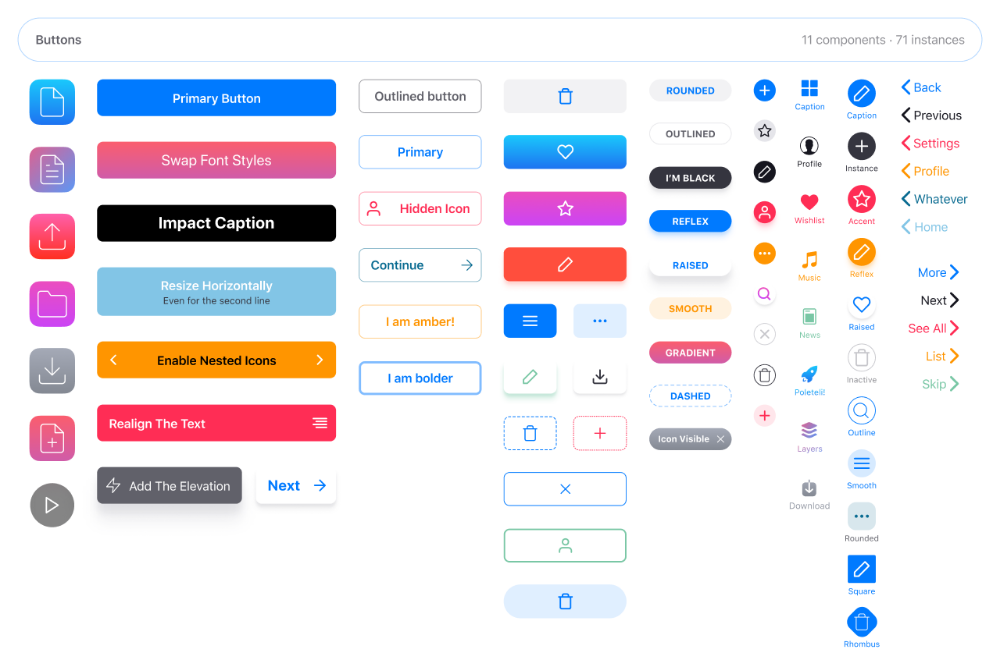 Figma упрощает работу, так как все доступно прямо внутри инструмента, вместо того, чтобы создавать кучу учетных записей и переключаться между инструментами.
Figma упрощает работу, так как все доступно прямо внутри инструмента, вместо того, чтобы создавать кучу учетных записей и переключаться между инструментами.
Приобретение включает доступ к более чем 50 курсам, более чем 320 обучающим материалам премиум-класса, более 300 часам видео, исходным файлам и сертификатам.
Учитесь с видео и исходными файлами. Доступно только подписчикам Pro.
Покупка включает доступ к более чем 50 курсам, более чем 320 обучающим материалам премиум-класса, более 300 часам видео, исходным файлам и сертификатам.
Шаблоны и исходный код
Загрузить исходные файлы
Загрузить видео и ресурсы, чтобы просматривать и учиться в автономном режиме без перерыва.
Шаблон дизайна
Исходный код для всех разделов
Видеофайлы, ePub и субтитры
Просмотреть все загрузки
1
Инструмент дизайна Figma
Начало работы с Figma в качестве инструмента дизайна
0:54
2
Редактор в Figma
Знакомство с интерфейсом Figma
1:17
3
Основные инструменты
Знакомство с панелью инструментов в Figma
2:14
4
Свойства позиции, размера, поворота и углового радиуса , поворот и угловой радиус свойства
1:27
5
Цветовые стили
Работа с цветовыми стилями в Figma
1:13
6
Маски
Использование маски для обрезки контента и составления дизайна в Figma
1:47
7
Темный режим с выбранными цветами
Научитесь проектировать и адаптировать проекты для темного режима с выбранными цветами
1:17
8
Градиенты
Мы рассмотрим все различные способы использования градиента с в свои работы, а также приемы при их создании
1:36
9
Создание фона
Дизайн фона в Figma
2:37
10
Режимы наложения
9000 2 Изучите интересные приемы с режимами наложения
2:02
11
Выравнивание Свойства распределения, распределения и очистки
Изучение выравнивания и очистки в Figma
1:24
12
Объединение и угловой радиус
Работа с объединением и угловым радиусом
2:53
13
Эффекты тени и размытия
Изучение способов включения теней и размытия в дизайн
1:48
14
Использование изображений 9 0003
Шаги по использованию изображений в Figma
2:00
15
Заливка, обводка и расширенная обводка
Узнайте больше о заливке и различных параметрах обводки в Figma
3:21
16
Свойства и стили текста 9000 3
Узнайте больше о Типовые свойства Figma
1:37
17
Шрифты Google и пользовательские шрифты
Узнайте о различиях между шрифтами Google и пользовательскими шрифтами для вашего веб-сайта
1:13
18
Специальные возможности
Изучение а11у в дизайне
19
Адаптивный дизайн
Разработка адаптивных макетов в Figma с использованием ограничений и автоматического макета
3:07
20
Ограничения
Работа с ограничениями в Figma
1:11
21
Сетка макета
Научитесь проектировать с использованием сеток, столбцов, строк и полей.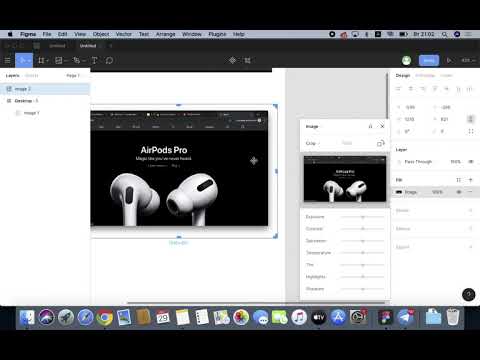
2:00
22
Auto Layout in Figma
Работа с Auto Layout для адаптивного дизайна
8:17
23
Векторный режим 9000 3
Изучение векторного режима для редактирования и настройки векторных фигур
0: 55
24
Векторная сеть
Научитесь использовать векторные сети и создавать иконки
1:19
25
Перспективные макеты
Используйте реалистичные макеты для презентации своих проектов
2:00
26
3D-макеты
Добавление 3D-макетов в дизайн
1:20
27
Использование иллюстраций в дизайне
Включение иллюстраций в ваш дизайн
2:03
28
Логические значения
Использование логических значений для создания значков
2:24
29
Дизайн иконок
Узнайте, как создавать значки с помощью инструментов, предоставляемых Figma
1:48
30
Компоненты
Сделайте свой дизайн более пригодным для повторного использования с помощью компонентов.
1:50
31
Коллективная библиотека
Публикация стилей дизайна и компонентов
2:14
32
Создание конфетти
9 0002 Работа с плагином Confetti
1:59
33
Форма петлителя Дублирование
Работа с плагином Looper Figma
1:41
34
Кольцо Apple Watch
Создание кольца Apple Watch в Figma
2:23
35
Экспорт ресурсов в Figma
Узнайте об экспорте ресурсов в Figma для реализации
1:39
36
Экспорт CSS-кода
Работа с CSS-кодом в Figma
1:04
37
Проектирование с использованием данных
Плагины, помогающие создавать дизайн с реальным содержанием 90 003
1:57
38
Прототипирование
Быстрое создание полного цикла разработки вашего приложения в Figma
2:25
39
История версий
Работа с историей версий в Figma 9 0003
1:25
40
Мультиплеер , Комментирование и Предварительный просмотр
Узнайте о совместной работе и совместном использовании с Figma
1:36
41
Варианты
Объединение похожих компонентов в варианты
5:39
42
Интерактивные компоненты
Создание повторно используемых взаимодействий с использованием интерактивных компонентов
43
UIKits
Проектирование с использованием UIKits в Figma
4:47
44
Плагины
Изучение и проектирование с использованием плагинов в Figma
5:47
45
Фон-клякса
Создать простой фон-клякса в Figma
4:45
46
Фон с волной
Создание волны в Figma с помощью инструмента «Изгиб» и плагина «Волна»
6:46
47
3D-фигуры
Создание 3D-форм с помощью векторных инструментов в Figma
12:27 90 003
48
Параллаксное прототипирование в Figma
Узнайте, как создать технику анимации с прокруткой параллакса, при которой фоновый и передний слои движутся с разной скоростью
7:52
49
Перспективный дизайн 3D-интерфейса
Преобразование пользовательского интерфейса с помощью трехмерной перспективы
7:16
50
Glass Icon
Узнайте, как создать креативный значок с помощью размытия фона
9:16
51
Хрустальный шар с анимацией с эффектом воды
Анимация волн в хрустальном шаре с помощью инструмента прототипирования
12:54
52
Разработка и программирование линейной анимации с буквами
Узнайте, как анимировать линии с помощью CSS в CodeSandbox
29:38
53
Футуристическая линейная анимация
Узнайте, как создать футуристический фон с линиями с помощью инструмента «Перо» в Figma
19:30
54
90 002 Импорт из Adobe Illustrator в Figma
Лучшие практики для импорта файла Illustrator в Figma
3:16
55
Создание иллюстрации в Figma
Использование векторного инструмента в Figma для создания иллюстрации с нуля
4:07
56
Удалить плагин BG
Удалить фон изображения с помощью плагина RemoveBG в Figma
2:27
57
Круговые линии Advanced Stroke
Дизайн камеры контроллер с тактовыми линиями в Figma
3:27
58
Публикация дизайна в сообществе
Публикация файлов дизайна в сообществе Figma
4:49
59
Преобразование изображения в вектор
Преобразование изображения в вектор в Figma
3:11
60
Прототип с прокручиваемым контентом
Добавьте вертикальную и горизонтальную прокрутку в ваш прототип Figma
3:42
61
Hug Content и изменение размера
Узнайте, как выбрать правильные параметры изменения размера, включая объемный контент, фиксированная ширина или высота, контейнер заполнения и усечение текста
62
Advanced Auto Layout
Узнайте, как использовать режим интервалов, наложение холста, выравнивание по базовой линии текста, значения обводки в расширенном макете
4:13
63
Круговой текст на пути
Сделать круговой текст на пути с помощью плагина ARC в Figma
5:57
64
Зеркальный прототип
Просматривайте свои прототипы на мобильном устройстве с помощью Мобильное приложение Figma. 3
3
Видео в Figma Prototype
Применение видео в качестве заливки с использованием любой векторной сети к вашему прототипу 03
Фигма Разделы
Используйте разделы в Figma для лучшей организации проектов и облегчения совместной работы
69
Unsplash Стоковые Фото
Вставляйте красивые изображения из Unsplash прямо в свои проекты
2:07
70
Угловой градиент
Пошаговое руководство по созданию и настройке углового градиента в Figma
4:17
71
Радиальный градиент
Создание ярких радиальных градиентов в Figma для профессиональный дизайн
5:11
72
Анимация после задержки Прототипирование
Самый простой способ анимировать что-либо в Интернете, используя простое взаимодействие после задержки в Figma
73
UI-каркас
Используйте различные инструменты и плагины для создания каркаса, которая помогает легко планировать и разработать ваш пользовательский интерфейс
2:53
74
Lottie Animation Figma для улучшения совместной работы и улучшения ваших проектов
3:55
75
Дизайн экрана регистрации
Простой дизайн экрана регистрации в Figma для вашего приложения или веб-сайта
6:42
76
Content Generator
Полезные плагины, которые могут помочь дизайнерам создавать с использованием реального контента и сэкономить время мой дизайн с Design Lint
2:36
78
Инструмент срезов
Экспортируйте свои дизайны с помощью инструмента срезов в Figma
79
Адаптивный макет с точками останова адаптивный веб-дизайн с адаптивным макетом и точками останова
80
Дизайн диаграмм
Изучение бесконечных возможностей дизайна диаграмм для визуализации данных
81
Дизайн модальных окон
Как создавать модальные окна, улучшающие пользовательский интерфейс
82
Пакетное переименование
Быстрое и простое переименование нескольких файлов в Figma с помощью подключаемого модуля Batch Rename
83
Экран адаптации дизайна
Создание привлекательного опыта для удержания пользователей с помощью дизайна адаптации
84
Прототип анимированной кнопки
Как создать динамическую интерактивную кнопку
85
Интеллектуальное выделение
Более эффективное расположение слоев с помощью интеллектуального выделения
86
Свойства компонента
Уменьшите количество вариантов в вашем проекте систему, используя свойства компонентов и редактируя их непосредственно на панели свойств
87
RedLines
Измеряйте расстояния и комментируйте свои проекты Figma перед передачей с помощью плагина Redlines Figma
88
Интерактивный календарь
Узнайте, как использовать интерактивные компоненты в Figma для создания интерактивного календаря с состояниями наведения и нажатия
89
Измерение расстояния
Разместите элементы дизайна в нужном месте с измерением расстояния в Figma
90
Variable Fonts
Узнайте, как заменить статические шрифты версией Variable Font
91
Плагины AI
Лучшие плагины AI для Figma, помогающие дизайнерам создавать лучшую графику
92
Текстовая анимация
Создайте впечатляющую анимацию движущегося текста с использованием интерактивного компонента и после задержки
93
Изменение размера слоев
Изменение размера слоев с помощью инструмента масштабирования
94 90 003
Просмотр контуров слоя
Понимание и организация дизайн с контурами слоя просмотра
95
Подключения прототипов
Настройте свои прототипы так, чтобы любой, у кого есть доступ к просмотру, мог видеть взаимодействия
96
Экспорт файлов и кода SVG
Экспорт изображения в виде файла SVG позволяет легко встроить его в код HTML и CSS
97
3D-иллюстрации
Дизайн проекта
98
Заполнитель пользовательского интерфейса
Вставка временного элемента для визуализации дизайна
99
Переключатель темного режима
Превратите свой дизайн в темный режим одним щелчком мыши
Познакомьтесь с инструкторами
Мы все стараемся придерживаться нашего метода пошагового обучения, предоставляя исходные файлы и уделяя приоритетное внимание дизайну наших курсов.
Сурья Ананд
Дизайнер
Хотите научиться дизайну
3 курса — 8 часов
Руководство по дизайну iOS
Полное руководство по проектированию для iOS 14 с видео, примерами и файлами дизайна
2 часа
Руководство по дизайну пользовательского интерфейса
. Комплексное руководство по лучшим советам и трюкам для трюков для Дизайн пользовательского интерфейса. Бесплатные учебные пособия для изучения дизайна пользовательского интерфейса.
2 часа
Справочник по Figma
Полное руководство по лучшим советам и рекомендациям по Figma
4 часа
Sourany Phomhome
Дизайнер пользовательского интерфейса +Код.
7 курсов — 26 часов
Дизайн и прототипирование приложений с помощью Midjourney
Комплексный курс по преобразованию концепций Midjourney в интерактивные прототипы с использованием основных методов проектирования и инструментов искусственного интеллекта
3 часа
Изучение прототипирования Figma
Мастер дизайна взаимодействия с Figma Prototyping. Создание анимированного приложения с помощью After Delay, прокрутки контента, прототипа видео
Создание анимированного приложения с помощью After Delay, прокрутки контента, прототипа видео
1 час
Дизайн пользовательского интерфейса для iOS 16 в Sketch
Полное руководство по дизайну для iOS 16 с видео, примерами и файлами дизайна
3 часа
Прототипирование в Figma
Изучите основы прототипирования в Figma, создавая интерактивные потоки из пользовательских дизайнов
1 час
Дизайн пользовательского интерфейса Android-приложений в Figma
Разработка пользовательского интерфейса приложений для Android с нуля с использованием различных приемов и методов в Figma
2 часа
Быстрый дизайн пользовательского интерфейса в Figma
Разработка пользовательского интерфейса приложений с нуля с использованием различных приемов и методов в Figma
12 часов
900 02 Справочник Figma
Подробное руководство с лучшими советами и рекомендациями по Figma
4 часа
2 простых метода экспорта Figma в Adobe XD
Peter Martinez обновлено 23 марта 2023 г. 14:48:53
14:48:53
Ищете альтернативу Figma или Adobe XD? Попробуйте это!
Wondershare Mockitt Prototype Designer позволяет легко и быстро создавать прототипы для iPhone, Android, веб-сайтов и многого другого. Перетаскивайте для создания каркасов и прототипов. Попробуйте!
Создайте сейчас!
Figma — один из лучших инструментов дизайна UI/UX с обширными функциями, которые улучшают его общую функциональность. Одна из вещей, которая делает его популярным среди многих дизайнеров, заключается в том, что он позволяет работать в команде. Он также работает на любом типе операционной системы, работающей в веб-браузере. С ним можно использовать книги для Windows, Linux, Mac и Chrome.
Кто-то может спросить: « Могу ли я импортировать проекты Figma в Adobe XD? ‘ Ответ ‘Да’. дизайнеры могут делать это, чтобы создавать интерфейсы, удобные и ценные для конечных пользователей на разных платформах. Эта статья предлагает вам несколько советов о том, как экспортировать Figma в XD , а также подробно описывает лучшую альтернативу Adobe XD и Figma — Wondershare Mockitt.
- Часть 1. Зачем нужно конвертировать Figma в XD
- Часть 2. 2 способа экспорта Figma в Adobe XD
- Часть 3. Лучшая альтернатива Adobe XD и Figma [рекомендуется]
Часть 1. Зачем нужно конвертировать Figma в XD
Существует множество причин, по которым необходимо импортировать Figma в Adobe XD. Одна из причин заключается в том, что это упрощает совместную работу, поскольку становится легко работать с разными файлами одновременно.
Это также упрощает работу, поскольку преобразованные файлы можно использовать в любой операционной системе. Вы также получаете несколько страниц в одном файле, что способствует согласованности цвета, дизайна символов и позволяет легко редактировать. Кроме того, вы можете использовать его в нескольких операционных системах и устройствах.
Часть 2: 2 способа экспорта Figma в Adobe XD
Используя эти методы, легко экспортировать Figma в Adobe XD.
Способ 1 — метод SVG для экспорта Figma в XD
Этот метод использует файлы SVG, которые уже преобразованы из монтажных областей Figma. Затем файлы импортируются в Adobe XD. Есть два способа сделать это.
Затем файлы импортируются в Adobe XD. Есть два способа сделать это.
Источник: Figma
*Метод 1:
Шаг 1: Выберите монтажную область в Figma.
Шаг 2: Выберите монтажную область и щелкните правой кнопкой мыши.
Шаг 3: Выберите копирование/вставку.
Шаг 4: Скопируйте как SVG, теперь монтажная область готова для вставки в Adobe XD.
*Метод 2:
Шаг 1: Выберите монтажную область в Figma.
Шаг 2: Экспортируйте его с правой панели инструментов в области экспорта.
Шаг 3: Скопируйте и вставьте или перетащите файл в Adobe XD.
Метод SVG преобразует текст в путь, то есть его нельзя редактировать. Поэтому, если вы планируете вносить изменения позже, этот метод не подходит. Он хорошо работает с простыми файлами, не содержащими сложных элементов.
Советы: Из Adobe XD вы копируете монтажные области и вставляете их напрямую в Figma. Вы также можете экспортировать его в формате SVG и вставить в Figma. Одним из преимуществ использования метода SVG для экспорта Figma в Adobe XD является быстрая вставка векторных элементов в Figma.
Вы также можете экспортировать его в формате SVG и вставить в Figma. Одним из преимуществ использования метода SVG для экспорта Figma в Adobe XD является быстрая вставка векторных элементов в Figma.
Способ 2 — рекреационный метод преобразования Figma в Adobe XD — используйте конвертер
Этот метод экспорта Figma в Adobe XD включает воссоздание ваших файлов с нуля в Adobe XD с использованием более старых файлов в качестве эталона. Это процесс, который занимает много времени и не масштабируется.
Источник: XD 2 Sketch
Действия по использованию конвертера Figma в Adobe XD
Конвертер Figma в Adobe XD не выполняет прямой экспорт. Это помогает конвертировать файлы Figma в Sketch, которые затем импортируются в Adobe XD. Вот шаги, которые нужно выполнить.
Шаг 1: Введите ссылку на файл Figma в конвертер. Убедитесь, что файл общедоступен.
Шаг 2: Введите адрес электронной почты и загрузите часы сейчас. Вы можете увидеть загрузку, как это происходит, с индикатором выполнения и увидеть предварительный просмотр файла.
Вы можете увидеть загрузку, как это происходит, с индикатором выполнения и увидеть предварительный просмотр файла.
Шаг 3: Если вас устраивает то, что вы видите в предварительном просмотре, нажмите «Преобразовать сейчас».
Шаг 4: Выберите план и завершите проверку, разрешив преобразование файла.
Шаг 5: Загрузите файл.
Шаг 6: Откройте файл в Adobe XD и все.
Одна из вещей, которую вы заметите, это то, что слои хорошо сохраняются и их легко редактировать. Это лучший вариант для экспорта Figma в Adobe XD.
Советы: Чтобы использовать этот инструмент, вы должны сначала преобразовать файл Adobe XD в Sketch. Затем загрузите файл как файл Sketch, импортируйте его в Figma и выполните преобразование. Все будет выглядеть хорошо, а файлы чистыми, когда вы просматриваете их в Figma. Этот метод помогает вам сэкономить время, преобразовать все, кроме символа, и требуется очень небольшая доработка файла.
Часть 3. Лучшая альтернатива Adobe XD и Figma
Wondershare Mockitt — лучшая альтернатива Figma и Adobe XD. Хорошо переключаться, потому что с ним легко работать. Он сочетает в себе инструмент векторного графического дизайна, инструмент прототипирования и инструмент блок-схемы вместе. Есть множество встроенных виджетов, компонентов, готовых шаблонов.
Зарегистрируйтесь, чтобы попробовать бесплатно
После загрузки файлов Sketch на Wondershare Mockitt становится легко автоматически экспортировать изображения с несколькими разрешениями. Если вы используете iOS или Android, вы можете выбрать правильное разрешение и иметь возможность экспортировать глобальные изображения одним щелчком мыши. Вы не тратите время на экспорт файлов.
Основные характеристики Wondershare Mockitt:
- Функция Handoff измеряет преобразование цвета и разрешения между различными платформами.
- Просмотрите и поделитесь своим проектом со ссылкой или QR-кодом для дальнейшего общения.

- Предлагает готовые шаблоны и множество иконок, виджетов и компонентов для дизайна.
- Добавлена поддержка создания высококачественных прототипов с помощью подключаемых модулей.
- Поддерживается кроссплатформенность: Windows, Mac, Linux и Интернет.
Посмотрите видеоурок, чтобы узнать подробности
Если вам интересно, как работает Mockitt и почему он может заменить Figma и Adobe XD. Посмотрите это видео, чтобы узнать о возможностях и способах его использования! Попробуйте Mockitt Prototype Designer, чтобы использовать готовые шаблоны и редактировать их самостоятельно!
Заключение
Выше приведены два способа легкого импорта проектов Figma в Adobe XD. Выберите тот, который подходит вам, чтобы начать свой дизайн. Кроме того, мы также предлагаем совершенно новый инструмент-прототип — Wondershare Mockitt для замены Figma и Adobe XD, если вам это нужно.

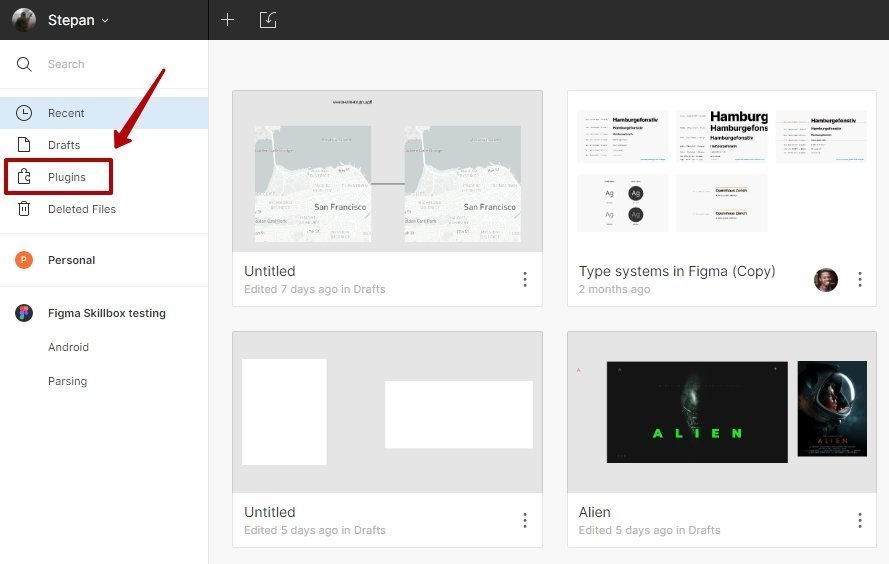
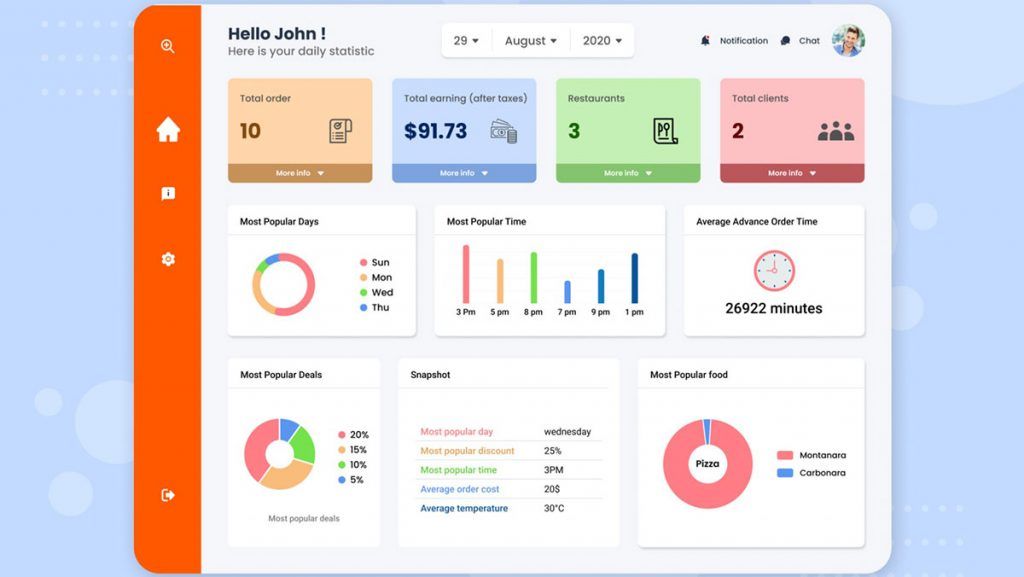 д. Ссылка на сайт интенсива.
д. Ссылка на сайт интенсива.